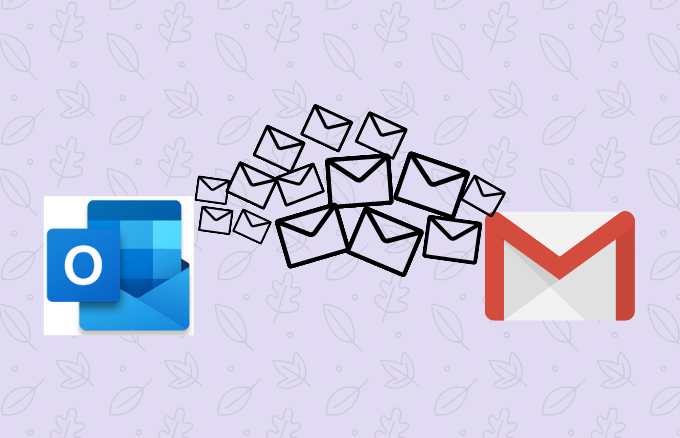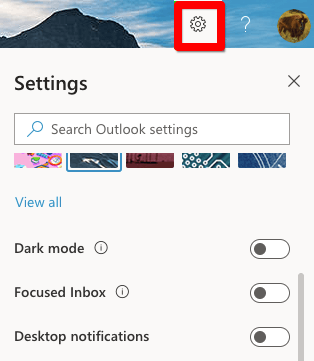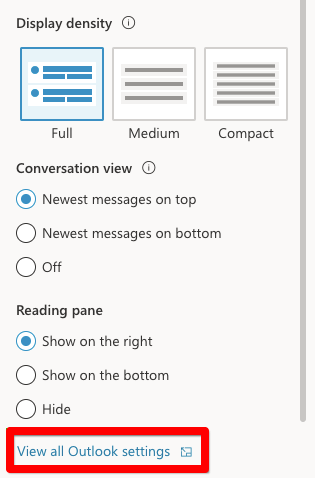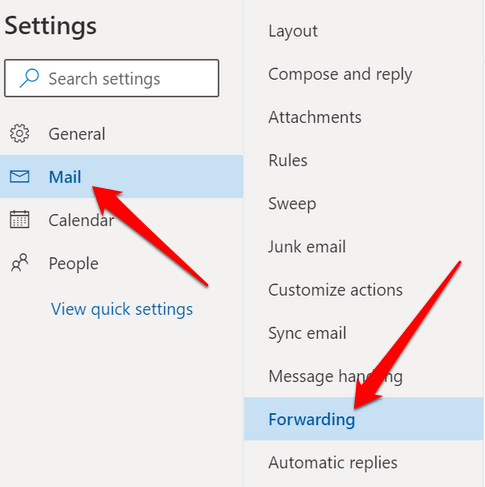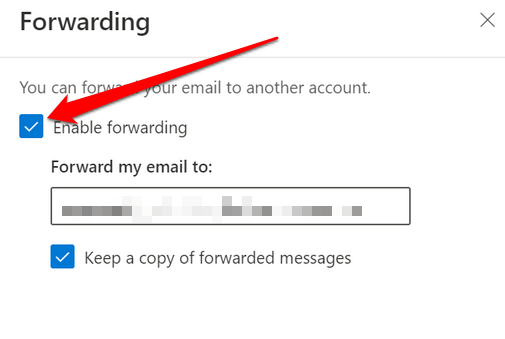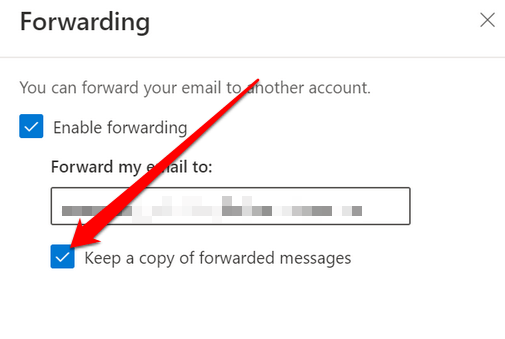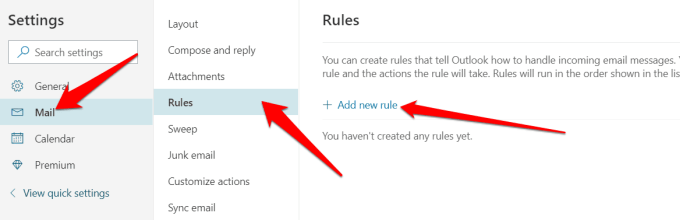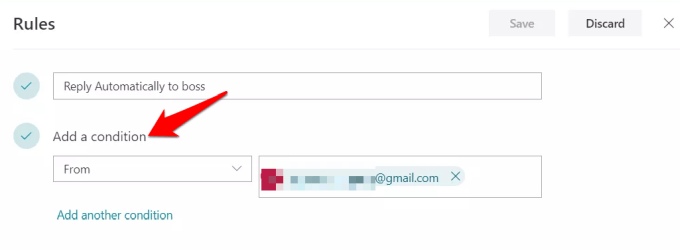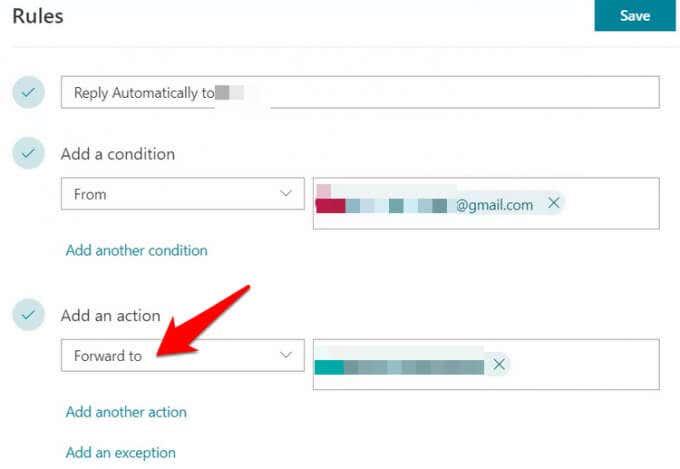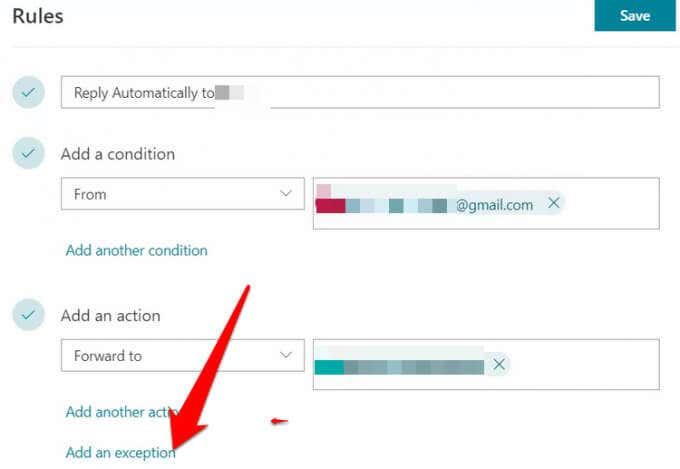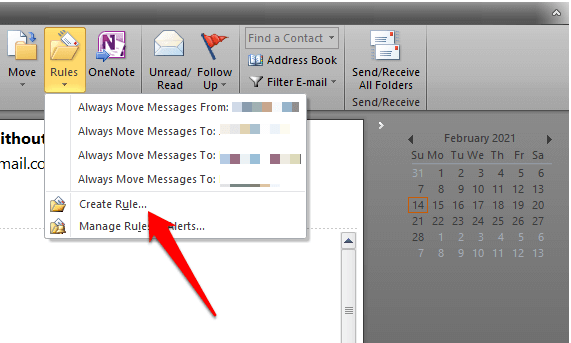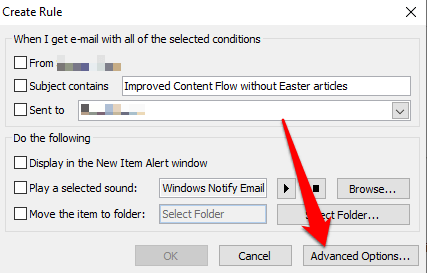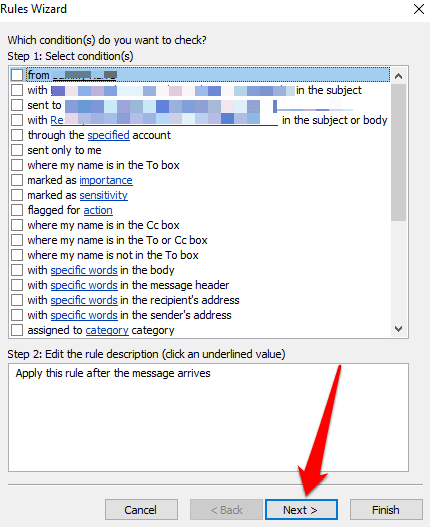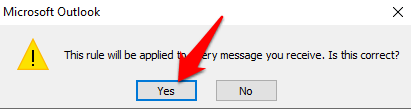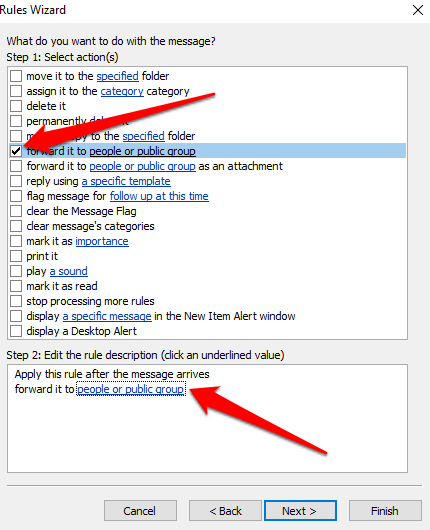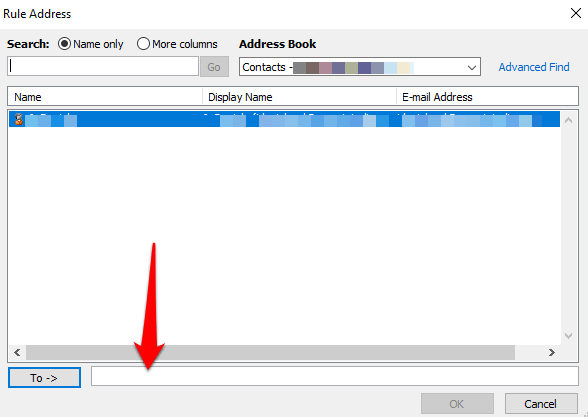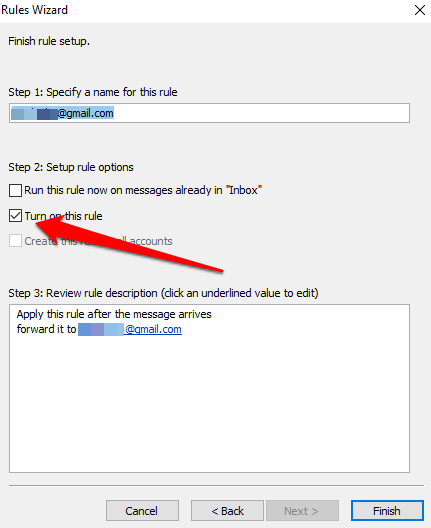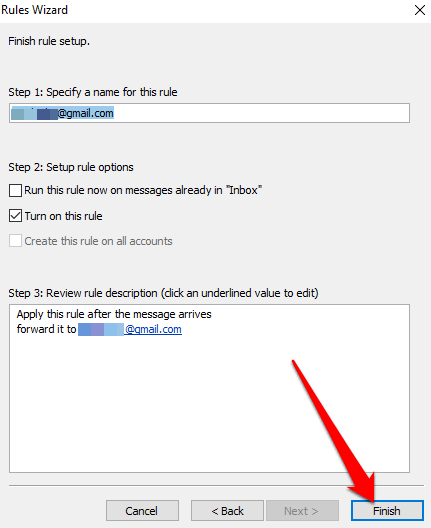Se tes contas de Outlook e Gmail, podes configurar a túa caixa de entrada para que redirija as túas mensaxes automaticamente á conta de correo electrónico preferida. Isto é especialmente útil cando queres ler e responder mensaxes de correo electrónico e non tes Outlook no teu dispositivo.
Ademais, podes reenviar os teus correos electrónicos cando queiras ler e responder desde un enderezo de correo electrónico diferente, ou queres que outra persoa reciba no teu nome e responda mentres non estás .
Sexa cal for o teu motivo, mostrarémosche como reenviar correos electrónicos de Outlook a Gmail para que poidas enviar e recibir correo onde queiras.
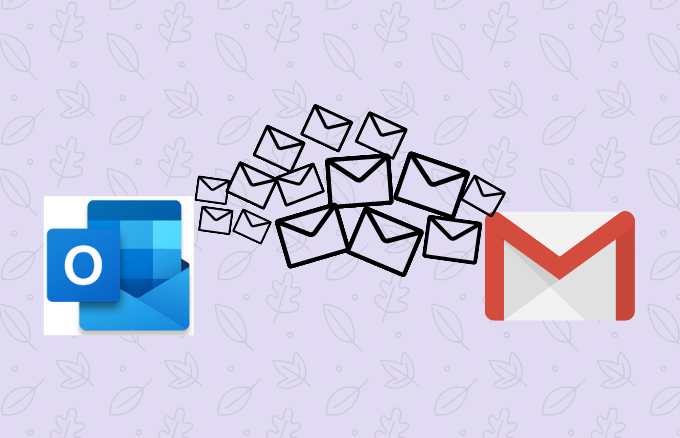
Como reenviar correo electrónico de Outlook a Gmail
Se acabas de configurar unha nova conta de correo electrónico ou non queres perder un correo electrónico importante mentres estás en movemento, aquí tes os pasos que debes seguir para reenviar Outlook a Gmail.
Nota : as instrucións desta guía aplícanse a Outlook.com e Outlook Desktop.
Como reenviar Outlook a Gmail automaticamente
Podes configurar Outlook na web para reenviar os teus correos electrónicos automaticamente ao teu enderezo de Gmail.
- Para facelo, vai á barra de ferramentas de Outlook.com e selecciona Configuración .
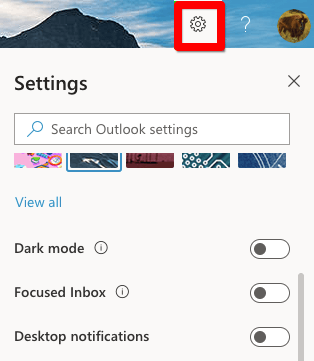
- A continuación, seleccione Ver todas as opcións de Outlook .
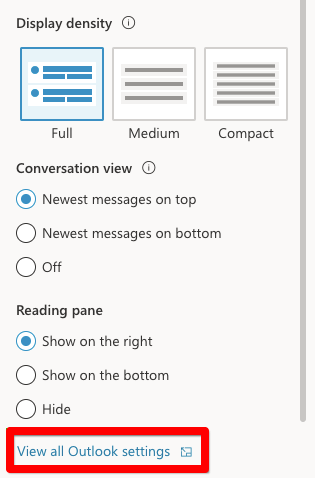
- Seleccione Correo > Reenvío no cadro de diálogo Configuración .
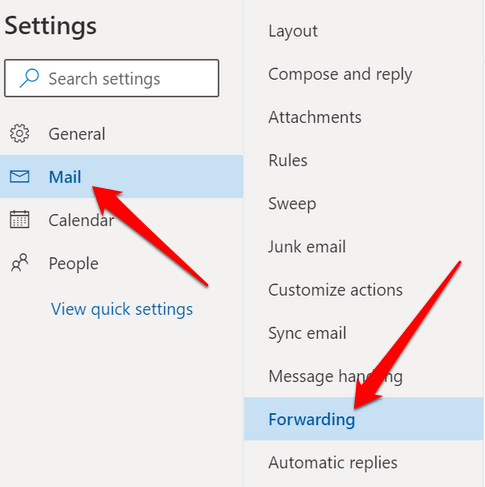
- Marque a caixa xunto a Activar o reenvío.
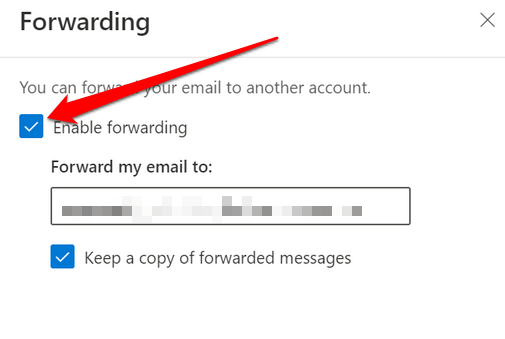
Nota : se non queres que Outlook reenvíe máis mensaxes, desmarca a caixa de verificación.
- A continuación, introduza o enderezo de Gmail ao que se enviarán os correos electrónicos reenviados desde Outlook. Podes seleccionar a caixa xunto a Manter unha copia das mensaxes reenviadas para manter as copias na túa conta de Outlook, se non, o correo reenviado eliminarase de Outlook.
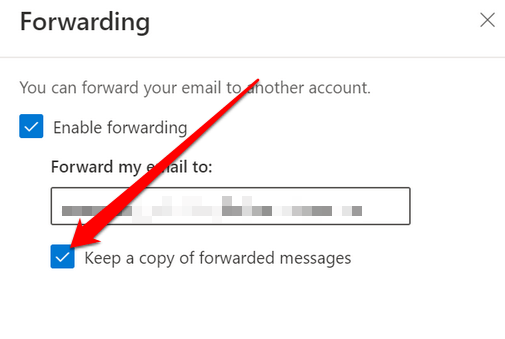
- Seleccione Gardar para completar o proceso.
Como usar as regras de mensaxes para reenviar Outlook a Gmail
As regras de mensaxes garanten que Outlook reenvíe só as mensaxes que coincidan cun determinado criterio ao teu enderezo de Gmail. Para esta guía, usaremos Outlook na web.
- Para facelo, seleccione Configuración > Ver todos os axustes de Outlook > Correo > Regras e, a continuación, seleccione Engadir unha nova regra .
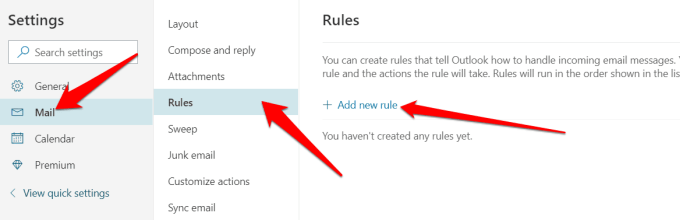
- Dálle á regra un nome descritivo que poida lembrar e despois escolle como reenviar os correos electrónicos. Podes facelo indo ao menú despregable Engadir unha condición e seleccionando:
- Escolla Ten anexo
- Escolle De
- Escolle Importancia
Se escolles Escolla Ten anexo, Outlook só reenviará as mensaxes con anexos de correo electrónico. Choose From e Choose Importance reenviarán os correos electrónicos de remitentes específicos ou os marcados como moi importantes respectivamente.
Nota : a mensaxe non se pode reenviar ata que cumpra todas as condicións.
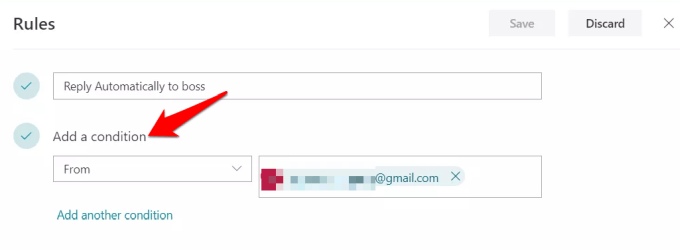
- A continuación, seleccione Engadir unha acción e, a continuación, seleccione Reenviar a (un correo electrónico) ou Reenviar como anexo (correos electrónicos completos reenviados como anexos non modificados).
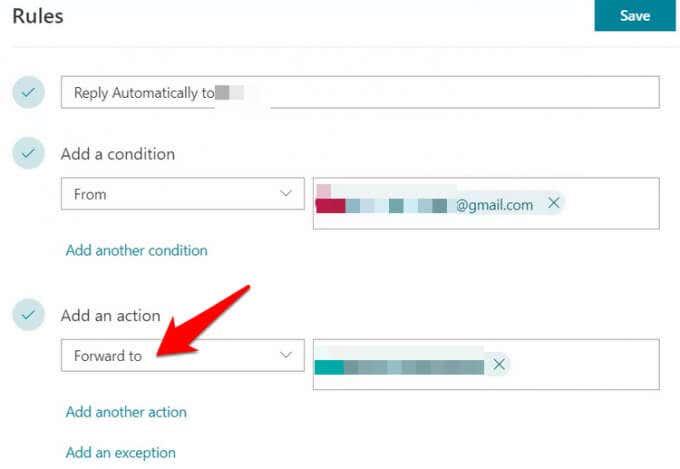
- Introduce o teu enderezo de Gmail ao que se deben enviar todas as mensaxes reenviadas que cumpran os criterios establecidos ou as regras de mensaxes. Aquí podes especificar máis dun enderezo se queres que o correo electrónico se reenvíe a varios destinatarios.
- A continuación, engade excepcións que excluirán de reenviar todos os correos electrónicos que coincidan con determinados criterios. Podes facelo seleccionando:
- Engade unha excepción
- Seleccione un menú despregable para escoller unha condición como Sensibilidade
- Seleccione unha opción despregable e escolle unha opción como Privada
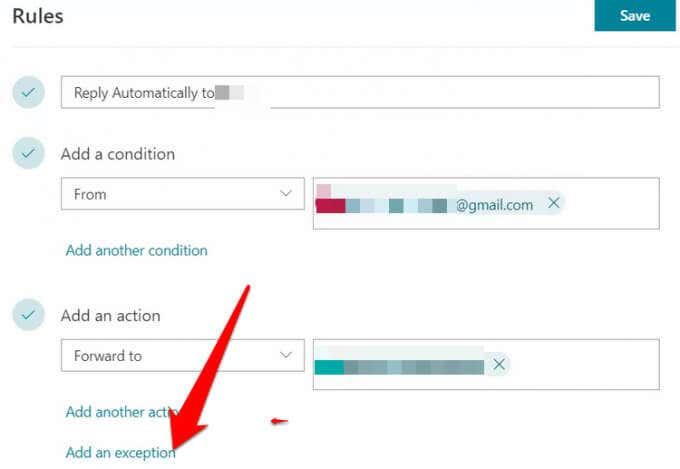
- Unha vez feito isto, seleccione Gardar para completar o proceso.
Como reenviar correos electrónicos de Outlook a Gmail no escritorio
Analizamos como reenviar correo electrónico de Outlook a Gmail mediante Outlook para a web, pero podes facer o mesmo coa versión de escritorio de Outlook.
Para comezar, cree unha regra seguindo os seguintes pasos:
- Abra o escritorio de Outlook no seu PC e busque as regras en Inicio .
- A continuación, seleccione Regras > Xestionar regras e alertas > Crear nova regra .
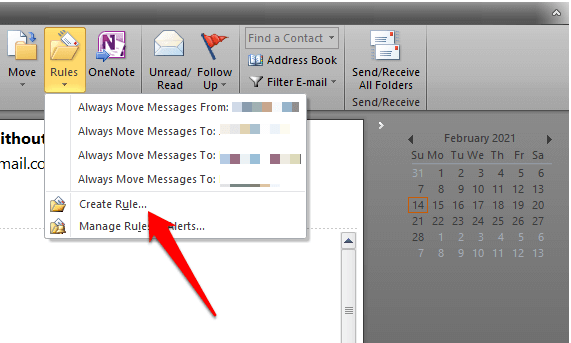
- Seleccione Opcións avanzadas.
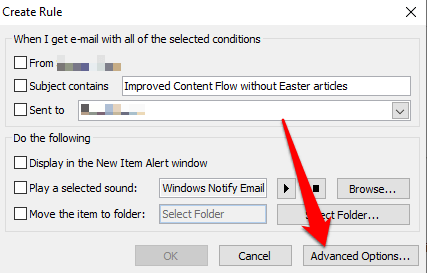
- A continuación, establece os criterios para as mensaxes reenviadas ou déixao en branco se queres que todos os correos electrónicos se reenvíen á túa conta de Gmail e, a continuación, selecciona Seguinte .
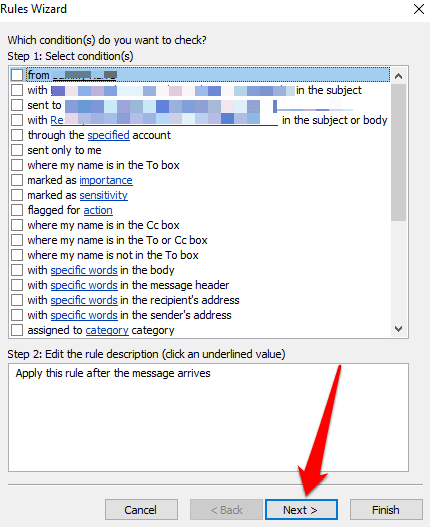
- Confirma a solicitude se ves un cadro de diálogo avisando de que os cambios aplicaranse a todas as mensaxes.
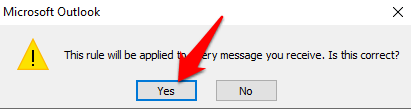
- Seleccione Reenviar a persoas ou grupo público e, a continuación, faga clic no texto da ligazón de persoas ou grupo público .
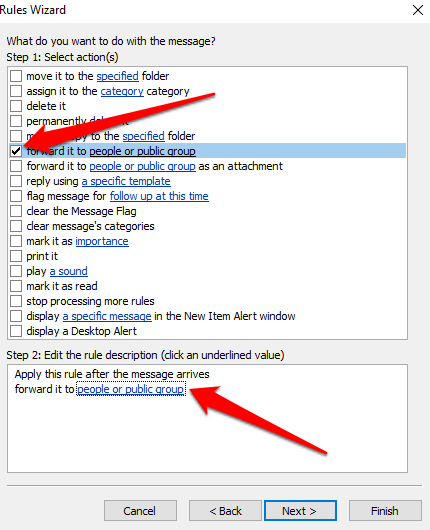
- Introduza o seu enderezo de Gmail na caixa Para na parte inferior e, a continuación, seleccione os criterios para os correos electrónicos que quere excluír da regra. Se queres, tamén podes filtrar os correos electrónicos de determinados remitentes ou que conteñan determinadas palabras ou frases.
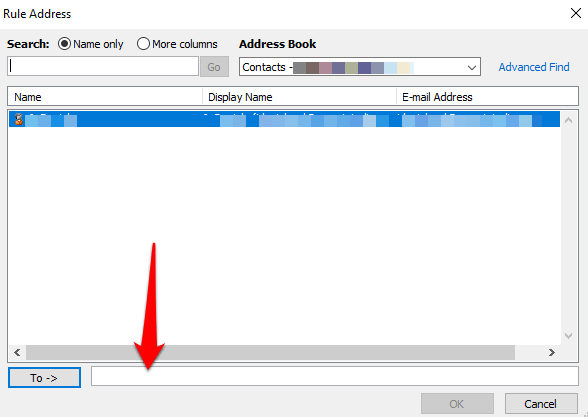
- Dálle á túa regra un nome descritivo que poidas lembrar no futuro e marque a caixa situada xunto a Activar esta regra .
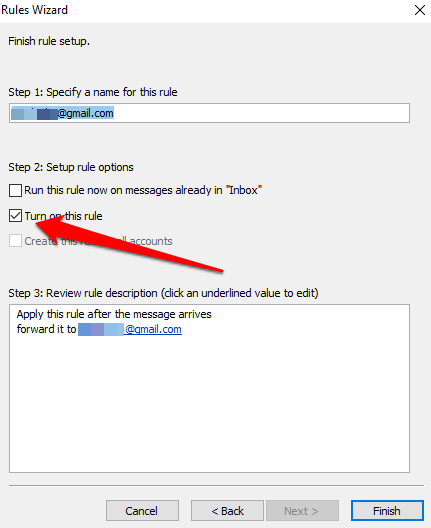
- Seleccione Finalizar . A partir de aquí, cada correo electrónico que se reenvíe irá ao enderezo de correo electrónico que especificaches e coincide cos criterios que definiches.
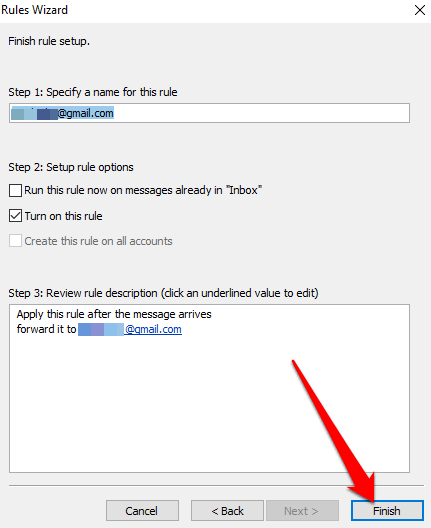
Nota : Se queres deixar de reenviar correos electrónicos de Outlook a Gmail usando a versión de escritorio, volve a Inicio e selecciona Regras > Xestionar regras e alertas . Desmarque a caixa xunto á regra que quere desactivar.
Envía o teu correo onde queiras
Se pensas cambiar de cliente de correo electrónico ou só queres mover algúns correos electrónicos importantes, é fácil reenviar correos electrónicos desde a túa conta de Outlook a Gmail seguindo os pasos desta guía.
Se tes dúas contas de Gmail, a nosa guía sobre como transferir correos electrónicos entre dúas contas de Gmail ofrece formas rápidas de facelo en poucos minutos. Consulta tamén como reenviar varios correos electrónicos en Gmail e como gardar automaticamente os teus anexos de correo electrónico no almacenamento na nube e liberar espazo de almacenamento valioso no teu dispositivo.